大家都知道,硬盘空间总是会不知不觉地被占满,各种无用文件堆积如山,想要彻底清理却找不到头绪。
我以前为了清理硬盘,光是找出那些占用空间的大文件就得花上大半天的时间。
但是最近发现了一款神器——WizTree,简直就是清理硬盘的“利器”,它能快速找出占用空间最多的大文件,简直让人省心不少。
![图片[1]-WizTree:C盘清理神器,被誉为世界上最快的磁盘空间分析器-山海之花 - 宝藏星球屋](https://picx.zhimg.com/80/v2-03a7938bd71e1600d033a95a5ee24059_720w.png)
WizTree:快速精准的磁盘空间分析利器
WizTree是一款专注于磁盘空间分析的工具。它能够轻松找到占用大量空间的大文件,使用方法非常简单。
![图片[2]-WizTree:C盘清理神器,被誉为世界上最快的磁盘空间分析器-山海之花 - 宝藏星球屋](https://pic1.zhimg.com/80/v2-a21c0608b4f5775291b9077e752584bd_720w.png)
启动软件后,选择要扫描的磁盘,扫描速度极快,仅需十几秒,比Windows资源管理器快上百倍。扫描完成后,软件会详细分析磁盘文件占用情况。
不论是固态硬盘、机械硬盘还是插入的移动硬盘,WizTree都能进行分析。软件界面清晰直观,通过可视化的树状图展示文件大小和占用空间情况。左上部分显示文件夹的占用情况,右侧是文件类型的占比分析,下面则是细分到每个文件夹的具体占比。
![图片[3]-WizTree:C盘清理神器,被誉为世界上最快的磁盘空间分析器-山海之花 - 宝藏星球屋](https://picx.zhimg.com/80/v2-f252220f869164c2a332d758a346bef9_720w.png)
详细的文件夹和文件类型分析
首先来看左上角的文件夹占比,它按照占用空间从大到小排列磁盘上的所有文件夹,色条越长代表体积越大,子文件夹也采用同样的布局方式。
![图片[4]-WizTree:C盘清理神器,被誉为世界上最快的磁盘空间分析器-山海之花 - 宝藏星球屋](https://pic1.zhimg.com/80/v2-fbdd0c664843a81018ed5ba4464cb883_720w.png)
通过这种方式,我们可以轻松找到占用空间最多的文件夹。
![图片[5]-WizTree:C盘清理神器,被誉为世界上最快的磁盘空间分析器-山海之花 - 宝藏星球屋](https://picx.zhimg.com/80/v2-25865149d452a846568421fe45406be1_720w.png)
右侧界面则是按照文件类型进行分组,同样按照从大到小的方式排列。
![图片[6]-WizTree:C盘清理神器,被誉为世界上最快的磁盘空间分析器-山海之花 - 宝藏星球屋](https://picx.zhimg.com/80/v2-ea1f5e874894b2689939dcb3b140bc64_720w.png)
轻松管理和删除大文件
当你想要了解哪些视频占用了空间,只需右键点击“.mp4”类型的文件,然后选择【选择】。
![图片[7]-WizTree:C盘清理神器,被誉为世界上最快的磁盘空间分析器-山海之花 - 宝藏星球屋](https://picx.zhimg.com/80/v2-d8211548885e14cee0cc7f500f79338c_720w.png)
此时,软件底部会出现很多白色边框的小方格,表示所有MP4视频文件,方块越大则占用空间越大。单击某个方格,左上角的第一板块会迅速定位到该文件。右键点击文件,可以像在资源管理器中一样进行删除等操作。
![图片[8]-WizTree:C盘清理神器,被誉为世界上最快的磁盘空间分析器-山海之花 - 宝藏星球屋](https://picx.zhimg.com/80/v2-667775f151b1c402e795169a651f3943_720w.png)
![图片[9]-WizTree:C盘清理神器,被誉为世界上最快的磁盘空间分析器-山海之花 - 宝藏星球屋](https://pic1.zhimg.com/80/v2-0ed0721810d42db01e95d92cc1681a63_720w.png)
![图片[10]-WizTree:C盘清理神器,被誉为世界上最快的磁盘空间分析器-山海之花 - 宝藏星球屋](https://pic1.zhimg.com/80/v2-7667afa6d93114893d90aa8dc3eeaed9_720w.png)
删除了一些不必要的学习资料后,我发现C盘的空间终于变得宽裕了,不再红色警告了。
![图片[11]-WizTree:C盘清理神器,被誉为世界上最快的磁盘空间分析器-山海之花 - 宝藏星球屋](https://pic1.zhimg.com/80/v2-998e764efa2bd6615d26ed4f0a5f119f_720w.png)
如何判断是否该删除某些文件?
有些用户可能会疑惑,虽然软件可以帮我们找到占用空间的大文件,但如何判断这些文件是否可以删除呢?这时可以借助搜索引擎,查找相关文件的信息。例如,对于“AppData”和“Documents”文件夹,可以搜索一下它们的作用,根据搜索结果判断是否需要删除。
![图片[12]-WizTree:C盘清理神器,被誉为世界上最快的磁盘空间分析器-山海之花 - 宝藏星球屋](https://pic1.zhimg.com/80/v2-8320cc8d301d4500c2b70f84aecbbb29_720w.png)
总结
WizTree是一款高效的磁盘空间分析工具,能够帮助用户快速找到占用大量空间的大文件并进行管理。它扫描速度快,界面直观,是解决硬盘空间不足问题的得力助手。
如果觉得不错,赞赏支持~
![图片[13]-WizTree:C盘清理神器,被誉为世界上最快的磁盘空间分析器-山海之花 - 宝藏星球屋](https://picx.zhimg.com/80/v2-ff5ecd576e033f89d39d92c33f4bc7ea_720w.png)
最后,软件下载
「〔电脑软件〕WizTree」,点击链接即可保存。打开「夸克APP」 链接:https://pan.quark.cn/s/4a97c3d96b2a

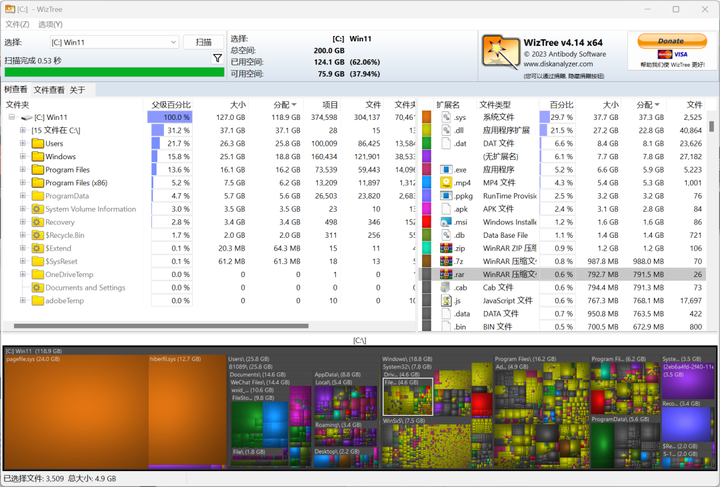





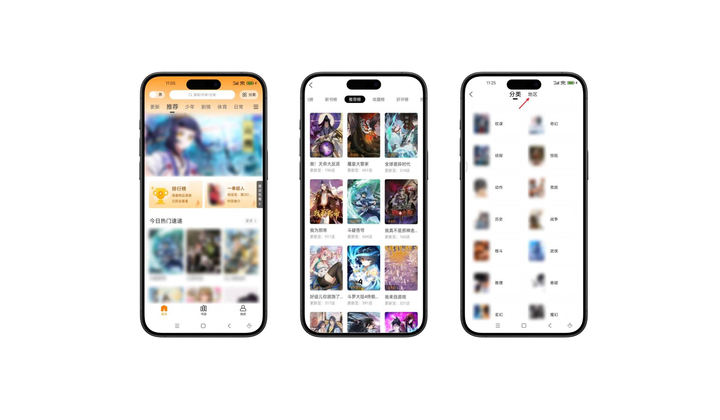

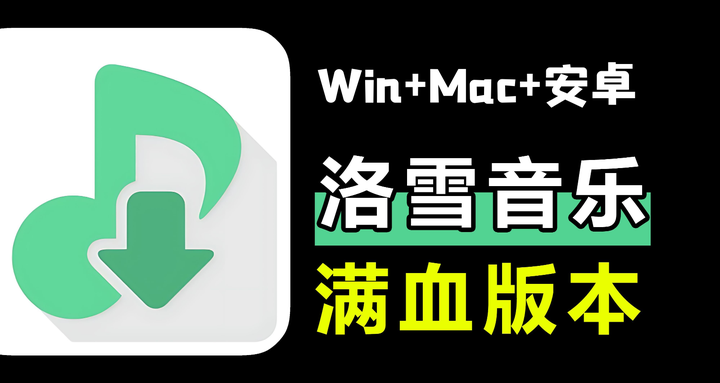

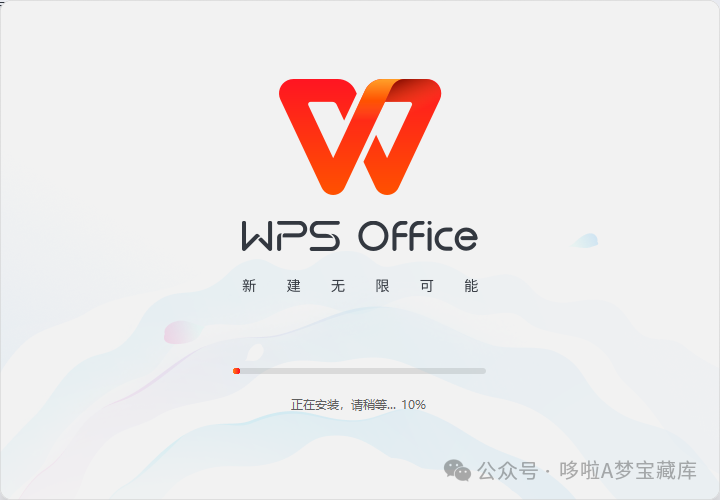
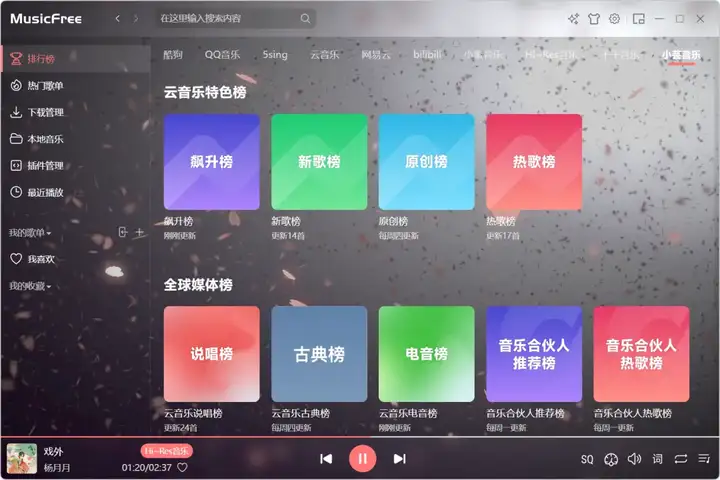
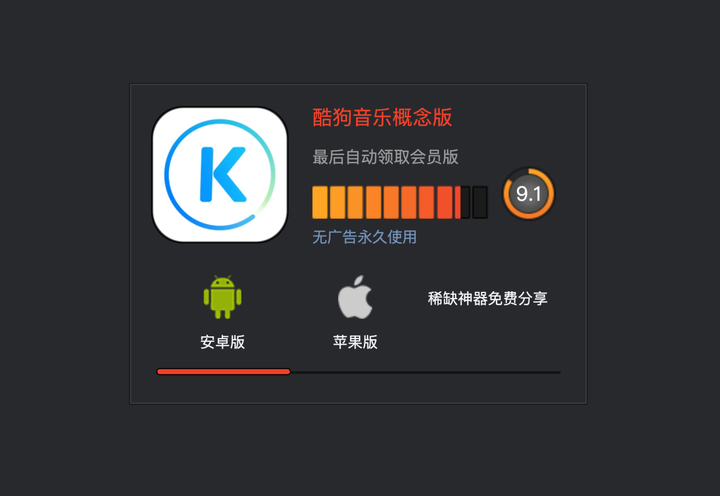


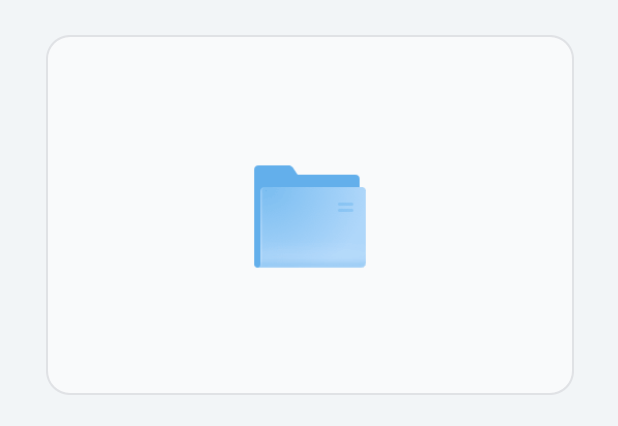
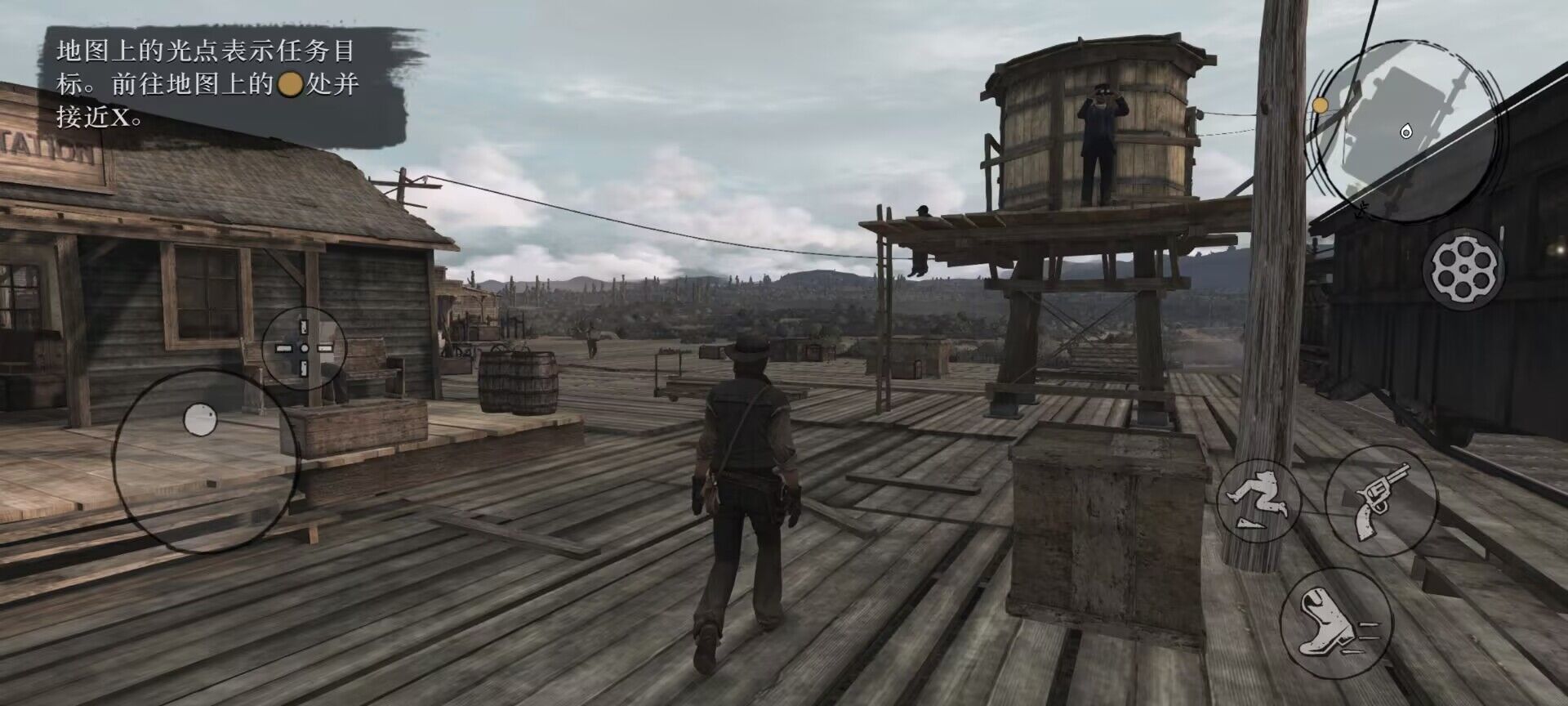

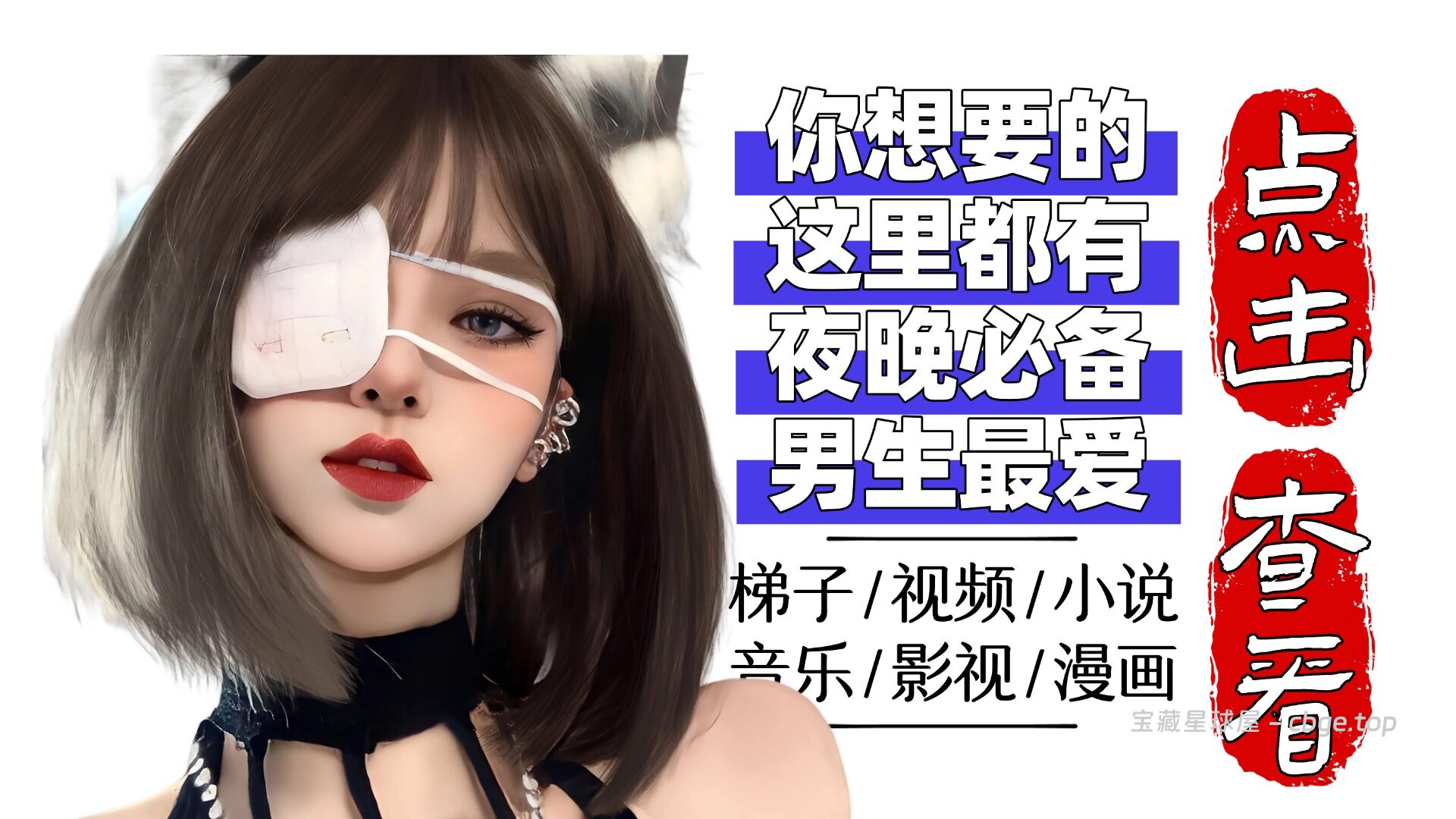

暂无评论内容